「eBayの正確な利益を把握したい!」
「利益計算表を使って管理したい」
「どのくらいの利益率を目指せば良いの?」
出品をはじめてみたものの売上を細かく把握できていない人もいるかと思います。
eBayは主に海外とのやり取りで、送料や手数料が複雑です。利益管理をしていない場合、気づかぬうちに損をしている可能性があります。
そこでこの記事では、利益計算表を効率よく活用するために、eBayで月1,000万円を売り上げたモトキが以下の内容を紹介します。
- 利益管理表を利用するメリット
- ダウンロード手順と使い方
- 重量・手数料の調べ方
- 利益計算表を利用した在庫管理方法
 モトキ
モトキぜひ参考にしていただき、賢く運用していきましょう。
なお、より詳しくeBayビジネスを学びたい方には「eBayオールインワンパッケージ」を無料でプレゼントします。
5年以上かけて蓄積したノウハウやマインドを70本以上の動画で紹介しているので、ぜひご活用ください。
eBayは利益計算表できちんと管理すると利益が変わる!
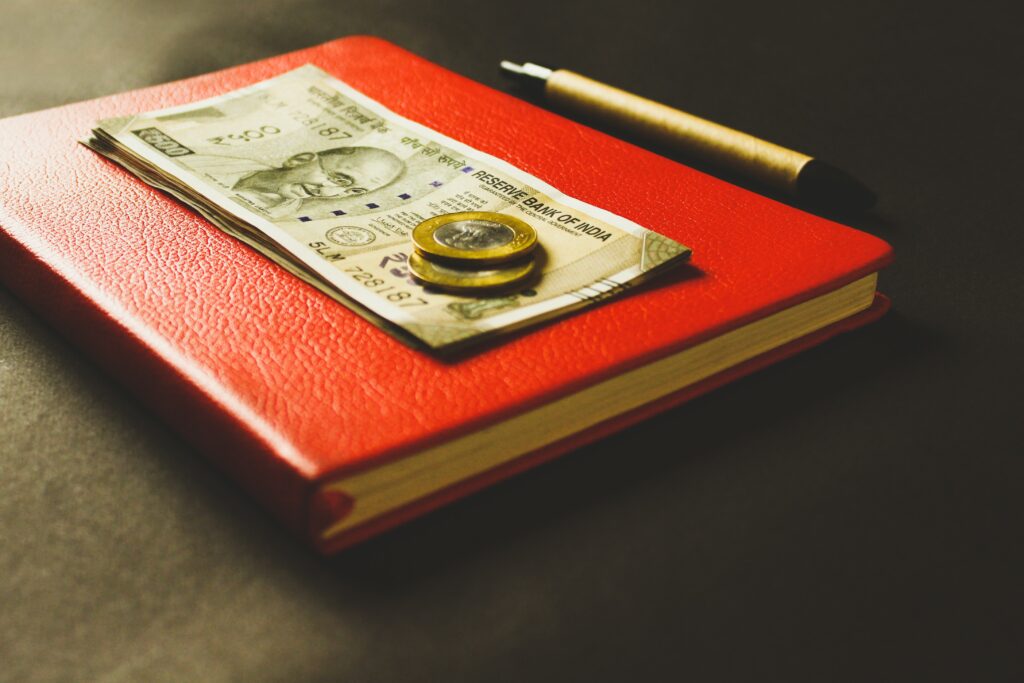
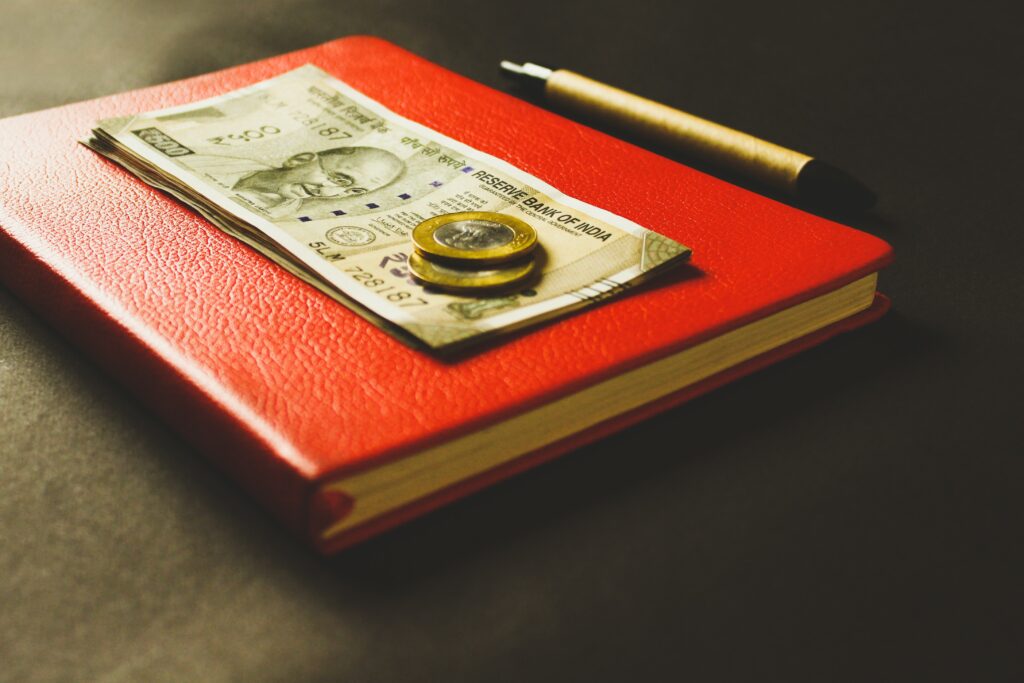
利益は単純に「販売価格 ー 仕入れ値」で計算できるものの、eBayでは為替や手数料が商品によって異なるため複雑です。そのため、利益計算表の利用をおすすめします。
利益計算表は、変動の多い複雑な計算を自動で算出できるようにテンプレート化しています。
実際に表にして可視化すると、販売価格が高くても送料を差し引くと利益率が低い商品があぶり出せるでしょう。反対に、安い商品であるのにも関わらず、利益率が高いアイテムを見つけるのに役立ちます。
割引率やカテゴリーの手数料が数%違うだけで利益は変わってきます。
「儲からないな」と諦めていた商品も、再度しっかりと計算し配送方法などやり方を試行錯誤することで利益が出るかもしれません。



ゲーム機の本体のカテゴリー手数料は4.15%です。カテゴリーの違いでも大きく利益が変わります!
【無料配布】eBay利益計算表のダウンロード手順と使い方
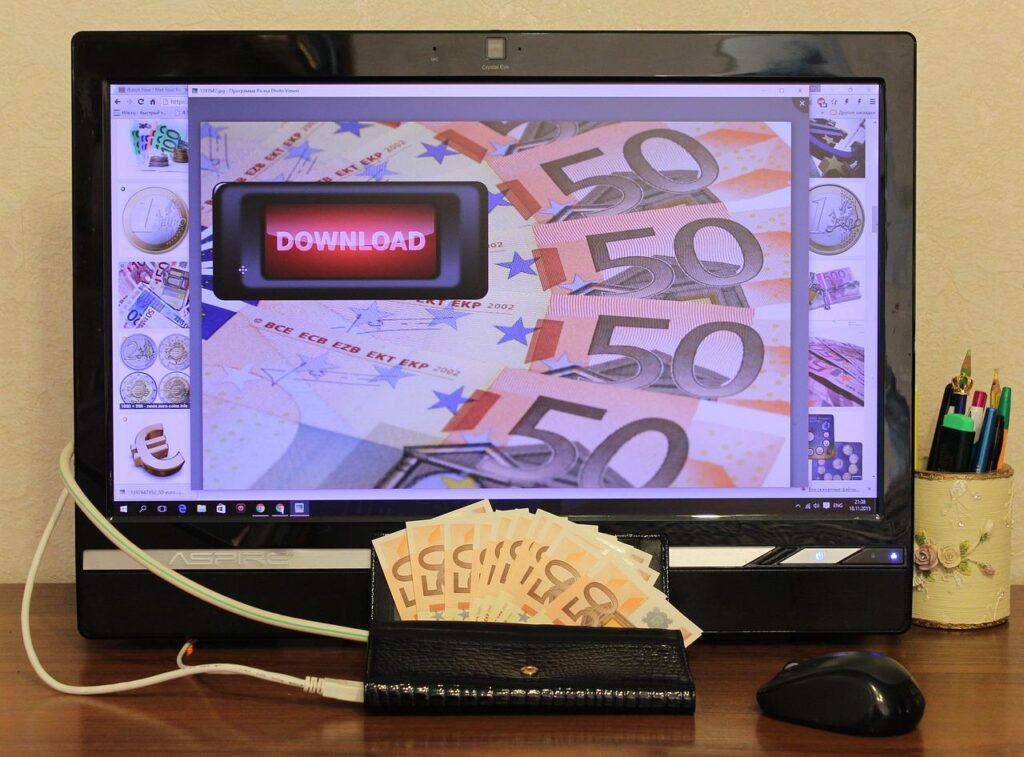
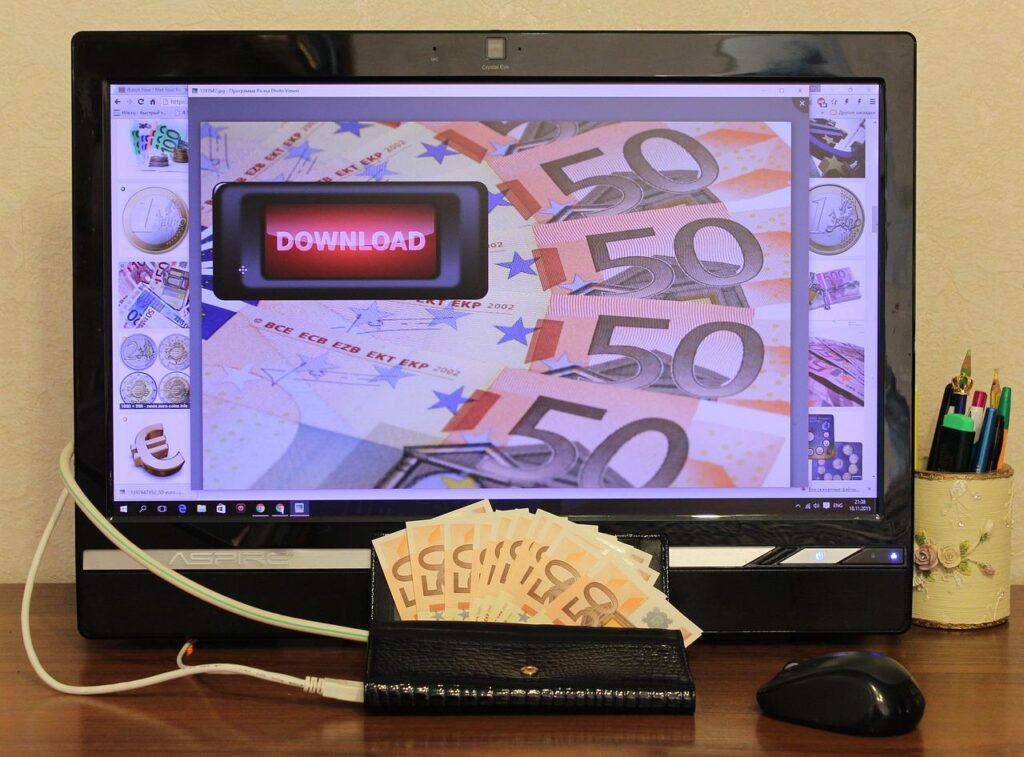
利益率を把握することの重要性を理解していただけたかと思うので、ここではモトキが作成した無料Webコンテンツ「eBayオールインワンパッケージ」から手に入る利益計算表を紹介します。ダウンロードと使い方について以下の方法で試してみてください。
- メールアドレスの登録をしてダウンロード
- 商品の基本情報を入力
- 価格や重量を入力
順番に説明します。
1.メールアドレスの登録をしてダウンロード
以下のリンクからメールアドレスを登録すると、確認メールと一緒にWebコンテンツのリンクとパスワードが送られてきます。
URLから「eBayオールインワンパッケージ」を開き、右側のカテゴリーの「利益計算表」と進み「2022利益計算表」をクリックしてください。
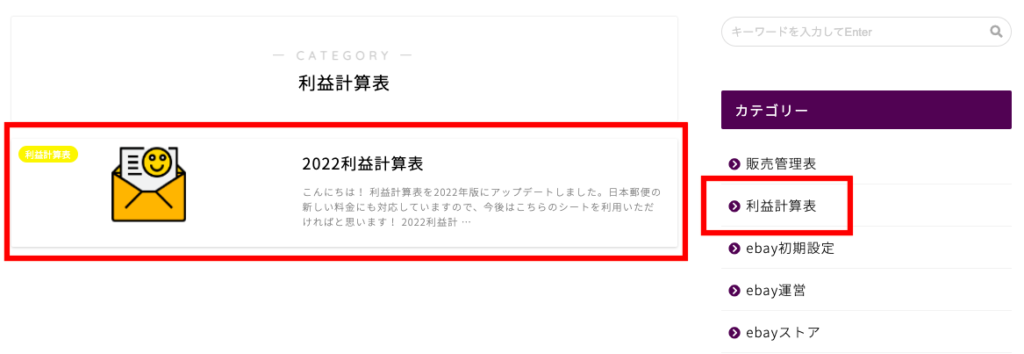
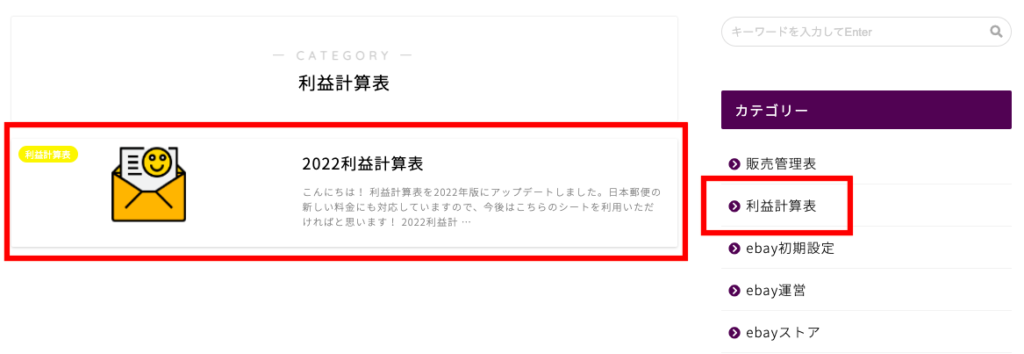
説明動画が出てくるので一番下までスクロールし、ダウンロード用のリンクをクリックするとGoogleスプレッドシート形式でダウンロードされます。


ファイルからコピーして使用してください。利益計算表と在庫管理表が組み合わせたシートになっており、1商品1行で管理する仕様のため便利です。
2.商品の基本情報を入力
画面左部の基本情報を入力していきます。
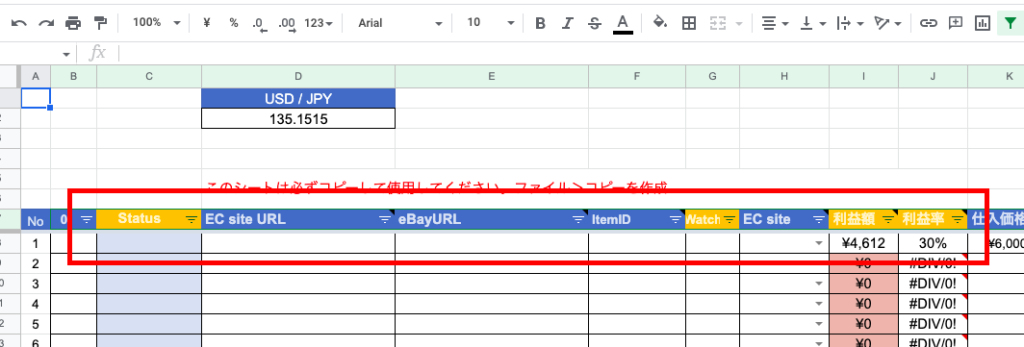
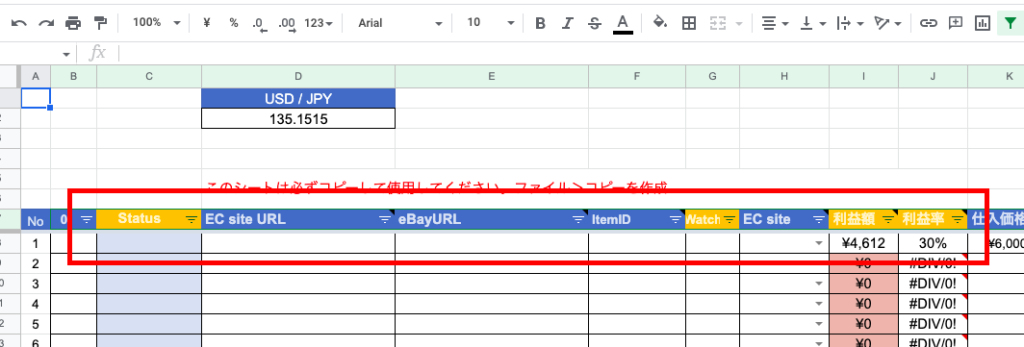
利益額と利益率は必要な数字を入力すると算出されます。
| 項目 | 概要 |
| Status | 在庫の有無など自分のわかるように入力。 |
| EC site URL | 仕入先のURLを入力。bit.lyでURLを短縮して貼り付けるのがおすすめ。 |
| eBayURL | eBayで商品を検索し、最安値商品ページのURLを入力。 |
| ItemID | 自分の出品しているサイトのIDを入力。 |
| EC site | 仕入先をプルダウンから選択。 |
URLを記載しておくことで、ライバルと比較したいときや仕入れをする際にすぐサイトに飛べるので時短です。



この作業はかんたんにできるので、外注化しても良いかもしれません。
3.価格や重量を入力
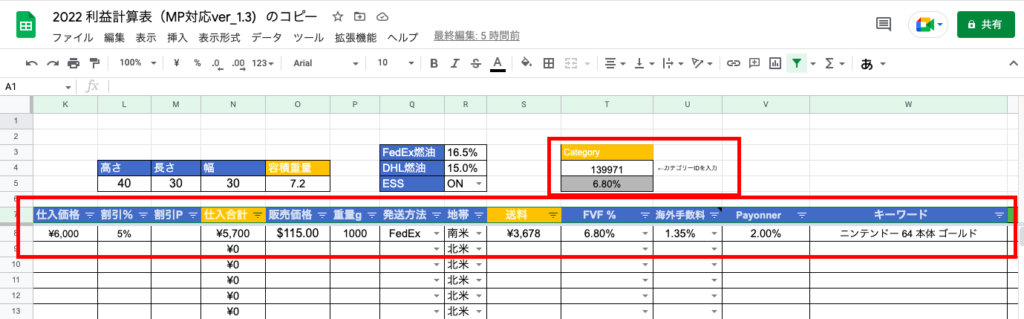
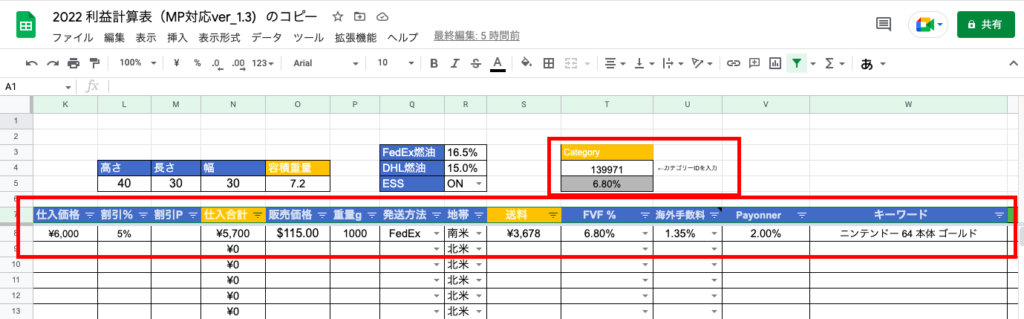
まずは「Category」を埋めていきます。eBayで出品ページや同じカテゴリの商品を開きます。下の【Category】タブに一覧があるのでここから探して番号を入力してください。入力方法は以下のとおりです。
| 項目 | 説明 |
| 仕入価格 | 仕入先のサイトなどで確認し入力。 |
| 割引%・P | クーポンやポイントを利用して仕入先から購入した時に入力。 |
| 販売価格 | 最安値の価格または出品中の価格をドル($)で入力。 |
| 重量g | 商品の重力を入力。(第3章で調べ方を紹介しています。) |
| 発送方法 | プルダウンから選択。 |
| 地帯 | 取引先の地帯を入力。 |
| FVF % | 「Category」で算出した落札手数料をそのまま入力。 |
| 海外手数料 | 自分のレートの数値を入力。(第4章で説明しています。) |
| Payonner | 自分の契約レートの数値を入力。 |
| キーワード | 日本語で検索したキーワードを入力。 |
必要な情報を入力すると仕入合計など黄色の項目が自動計算で表示されます。右側の「eBayURL」などの緑の部分は外注など、複数名で情報を共有する場合に作業がスムーズなので活用してください。



緑の項目は記入しなくても大丈夫です。
eBay利益計算表に入力する重量の調べ方
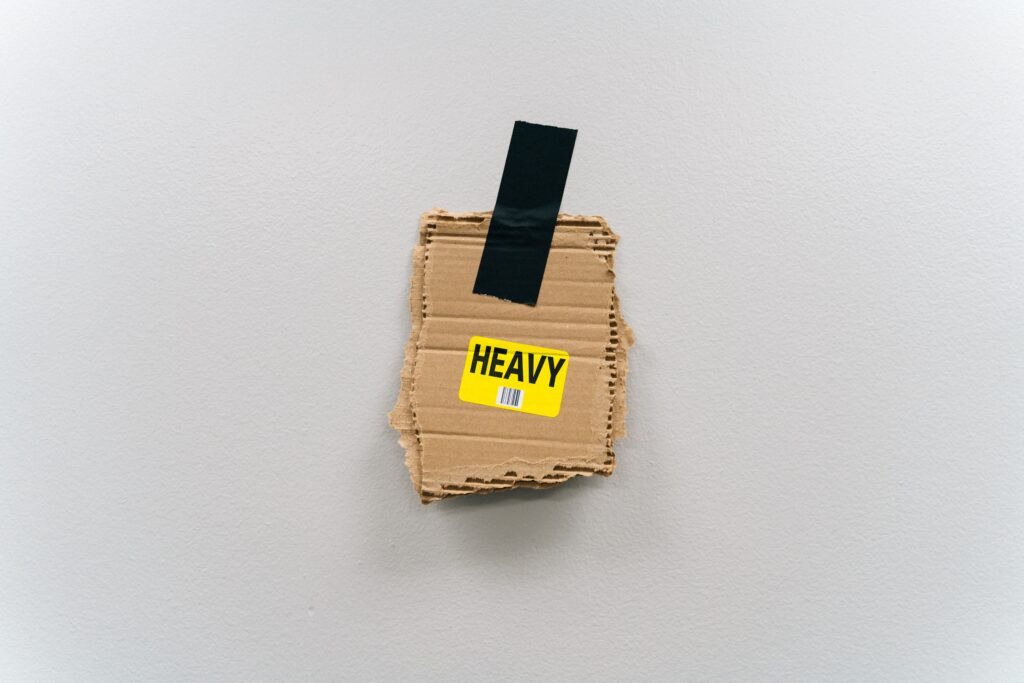
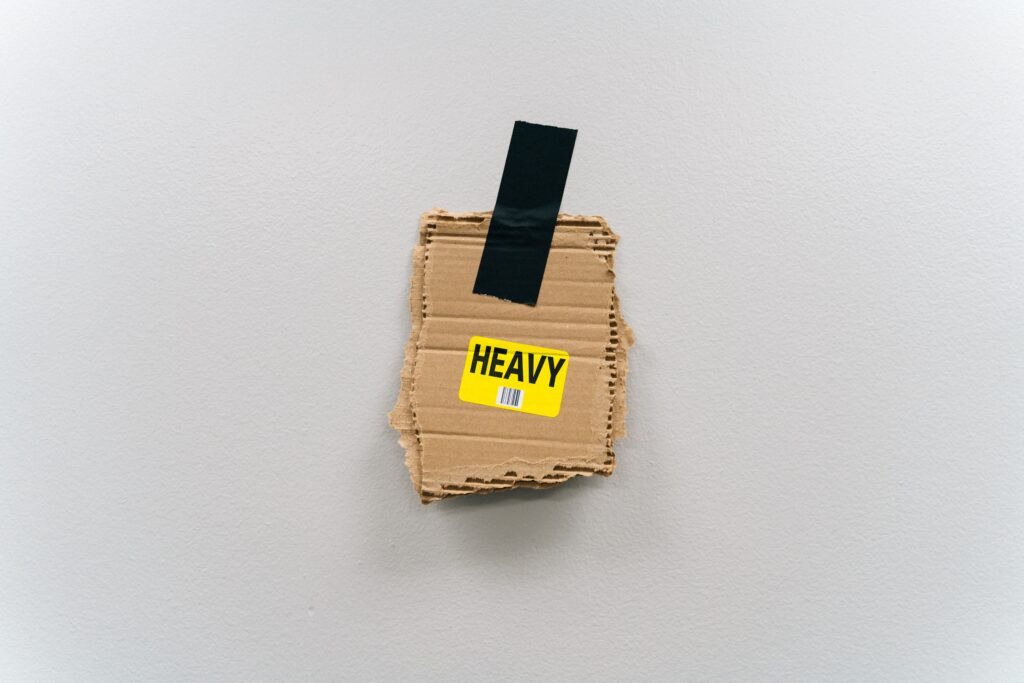
利益計算表の「容積重量」と「重量g」の調べ方を解説します。商品重量は送料に影響するので、見積もりが甘いと赤字になることがあるので慎重に計算をしましょう。以下の内容を説明します。
- AmazonのFBA料金シミュレーターを使う
- ネット上で同じ商品を探す
順に解説します。
1.AmazonのFBA料金シミュレーターを使う
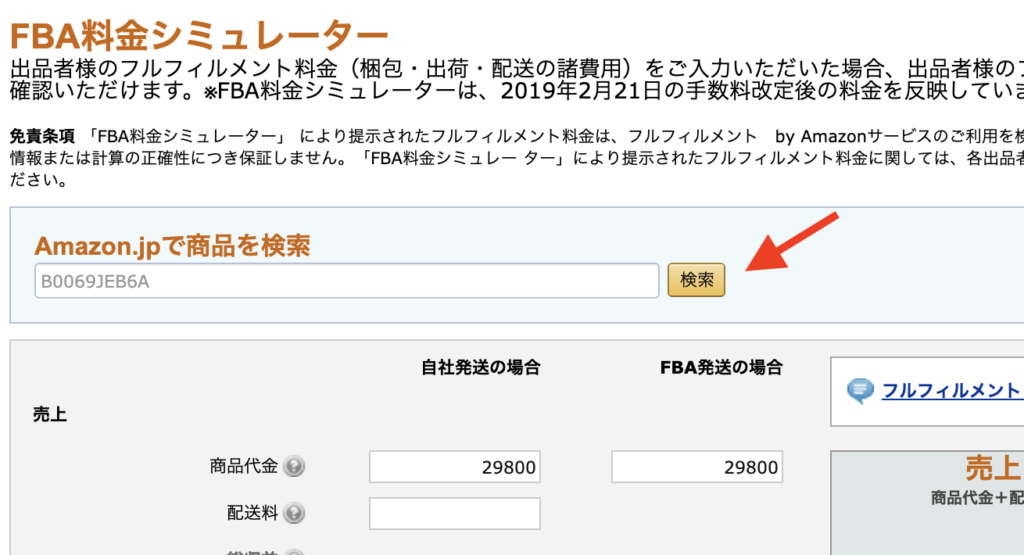
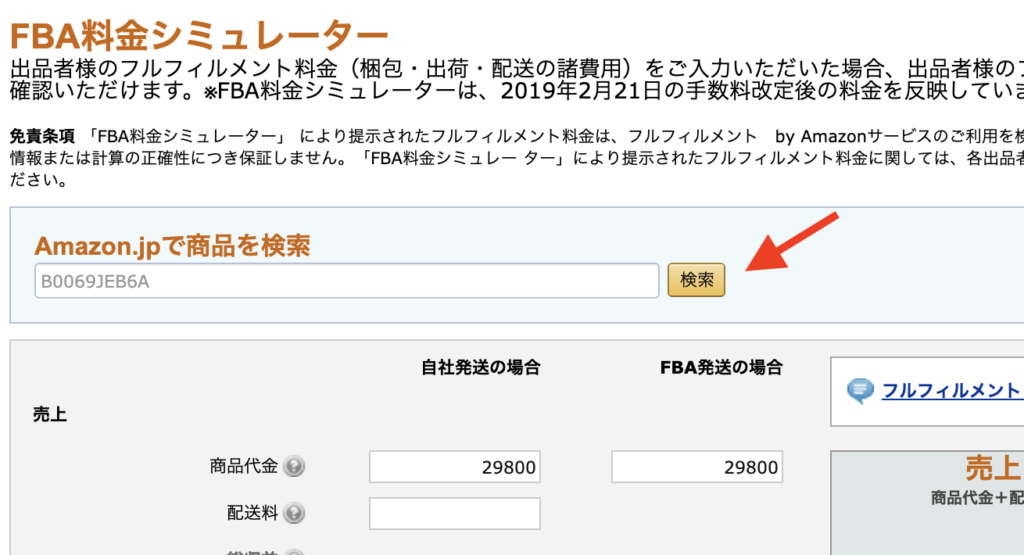
Amazon公式が提供しているツール「FBA料金シミュレーター」で重量を調べます。検索欄にキーワードを入力し同じ商品を探しましょう。または、通常のAmazonの商品ページにある「ASIN」の番号を入力するとダイレクトに商品が出てきます。
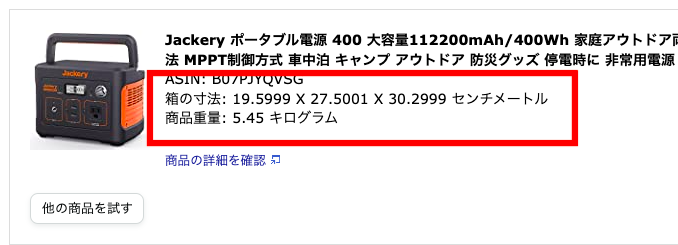
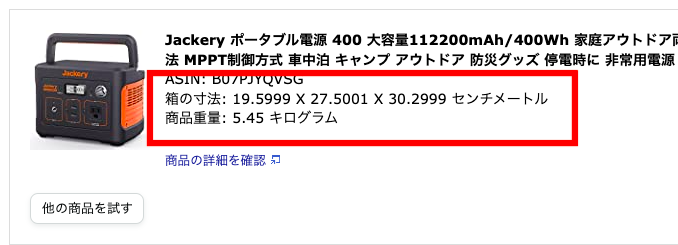
Amazonに商品重量が登録されている場合は重量が記載されています。箱の寸法も記載されてはあるものの、目安で記載されているため参考程度にしておいた方がいいです。
2.ネット上で同じ商品を探す
Amazonの「FBA料金シミュレーター」で重量がわからない場合は、Googleで「〇〇(型番) 重量」などで検索します。
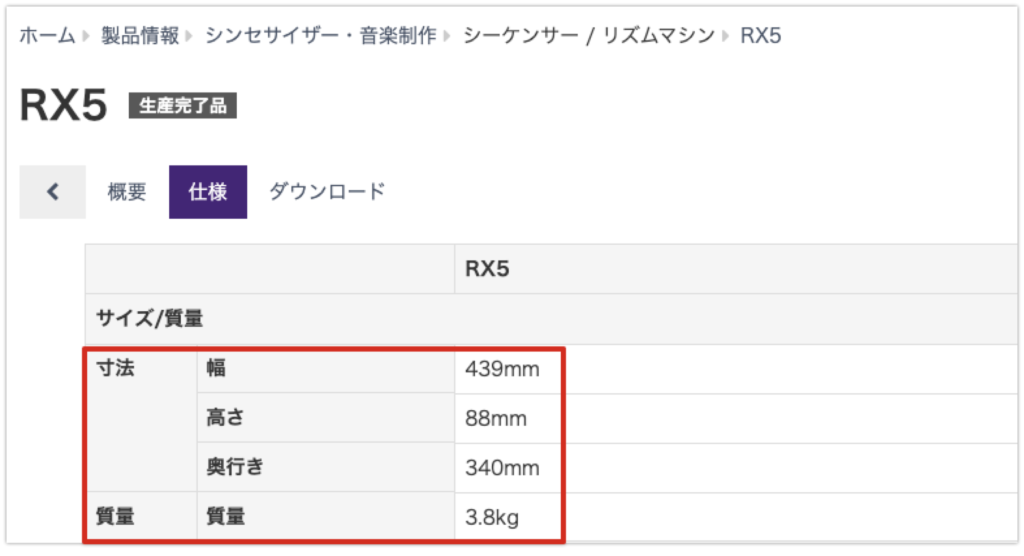
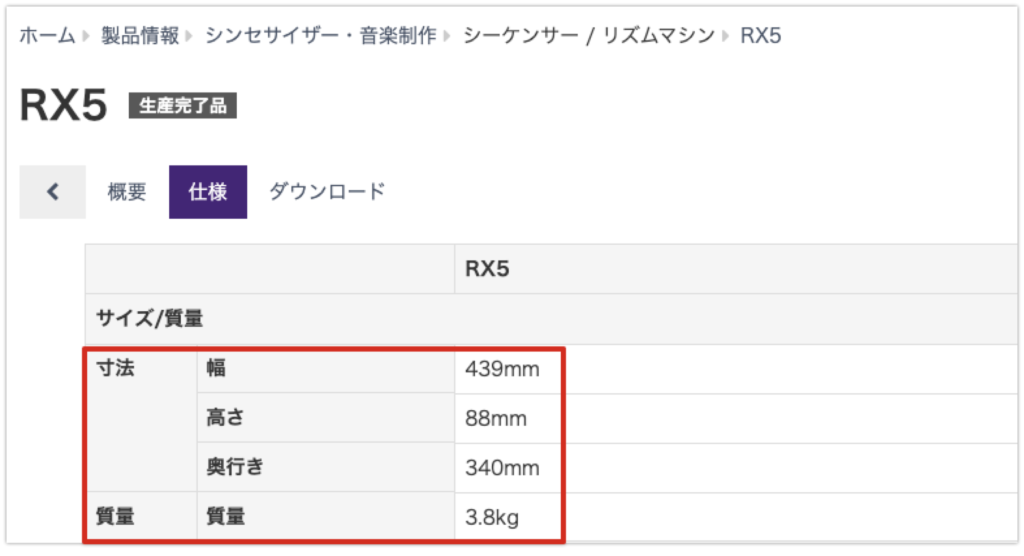
Amazonの大きさと比べて大体は合っていますが、梱包後のサイズを考慮し全てに+5cmで見積もると良いでしょう。
- 高さ:14cm
- 奥行き(長さ):39cm
- 幅:49cm
容積重量を算出すると5.35kgです。実重量5kgよりも大きくなるため送料見積もりが変わります。


eBay利益計算表を利用する際に知っておきたい3つの手数料
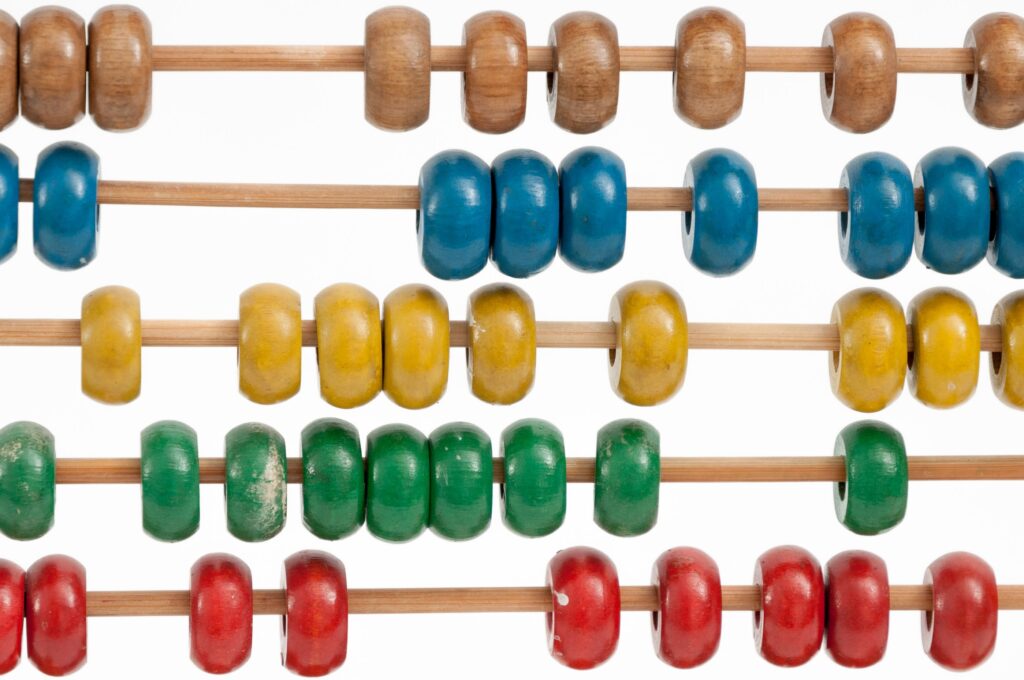
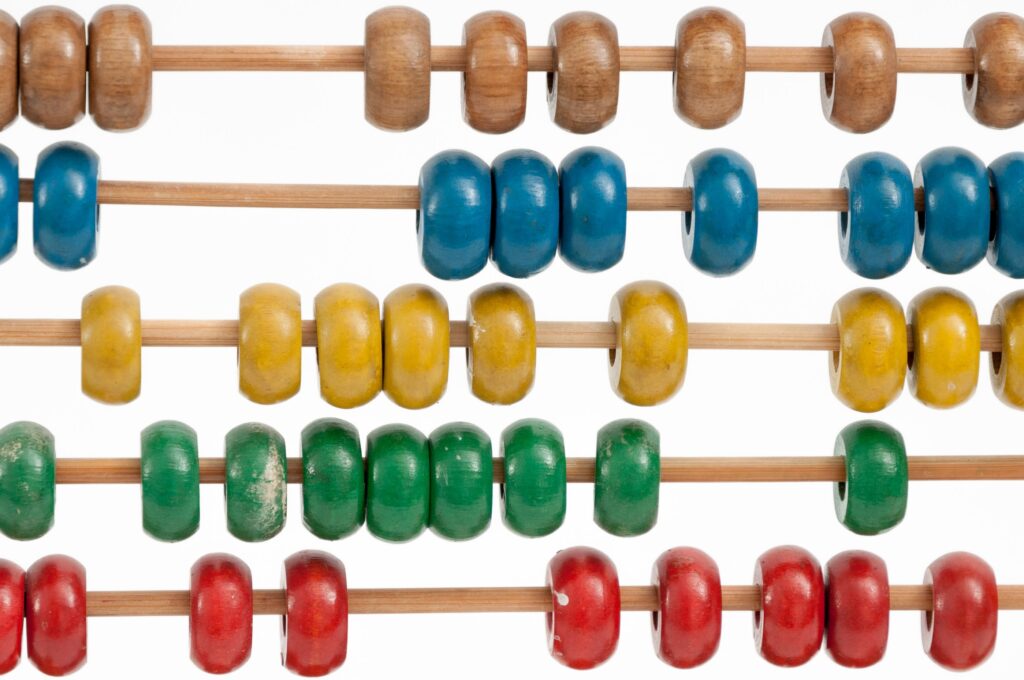
利益計算表を埋めるにあたって手数料をいくつか入力したかと思います。手数料を把握しておかないと、利益の予測が合わなくなってしまうことがあるので正しく理解しておきましょう。
ここでは、以下の3つの手数料を解説します。
- 出品手数料
- 落札手数料(FVF)
- 決済手数料
順番に説明します。
1.出品手数料
出品している商品が固定価格形式かオークション形式かの違いや、商品カテゴリーによって出品手数料がかかってきます。
しかし、基本的には毎月最大250出品まで無料出品枠が設定されており、ストア登録をするとプランごとにさらに割引率が引き上げられます。
現在、ebayで登録できるストアプランは以下の表のとおりです。
| 月額ストア費用 (年払い) | 無料出品枠 (Fixed Price) | 出品手数料 ( 無料出品枠超) | |
| 無料 | 0 USD/月 | 250 品 | 0.35 $/1品 |
| スターター | 4.95~ USD/月 | 250 品 | 0.30 $/1品 |
| ベーシック | 21.95~ USD/月 | 1,000~ 品 | 0.25 $/1品 |
| プレミア | 59.95~ USD/月 | 10,000~ 品 | 0.10 $/1品 |
| アンカー | 299.95~ USD/月 | 25,000~ 品 | 0.05 $/1品 |
| エンタープライズ | 2,999.95~ USD/月 | 100,000~ 品 | 0.05 $/1品 |
無料ではじめても250品までは利用できるので、出品する時点ではコストはかかりません。出品点数が多い人はストアの登録をおすすめします。



販売状況に合わせてその都度プランを選択していきましょう。
2.落札手数料(FVF)
落札手数料は商品カテゴリーによって決められています。取引1件あたりに加算される$0.30の固定落札手数料と、売上総額の割合で算出された割合落札手数料の両方かかるので注意しましょう。
商品が売れた時点で1回のみ発生し、1人のバイヤーが複数購入した場合も、同じ配送方法を選んでチェックアウトしていれば、商品数にかかわらず1件の取引とカウントされます。売上総数は以下の3つを合計した金額です。
- 商品代金
- 海外送料
- 消費税
もし返金や落札が取り消しになった場合、割合落札手数料は返金されますが、取引1件あたり$0.30の固定落札手数料は返金されないので注意してください。
ベーシックストアプラン」以上になると割引率が上がる仕組みです。
3.海外決済手数料
海外決済手数料は、前月の売上に応じて変動し多く売れるほど安くなります。
| 総売上(前月) | 海外手数料 |
| $3000未満 | 1.35% |
| $3,000から$9,999.99 | 1.20% |
| $10,000から$49,999.99 | 0.95% |
| $50,000から$99,999.99 | 0.70% |
| $100,000以上 | 0.40% |
利益計算表の【FVF】タブにも記載している早見表です。落札手数料と同様に、落札された商品代金と海外送料の税込合計に海外手数料が掛けられます。
【在庫管理】eBay利益計算表から理想的な利益率を目指そう
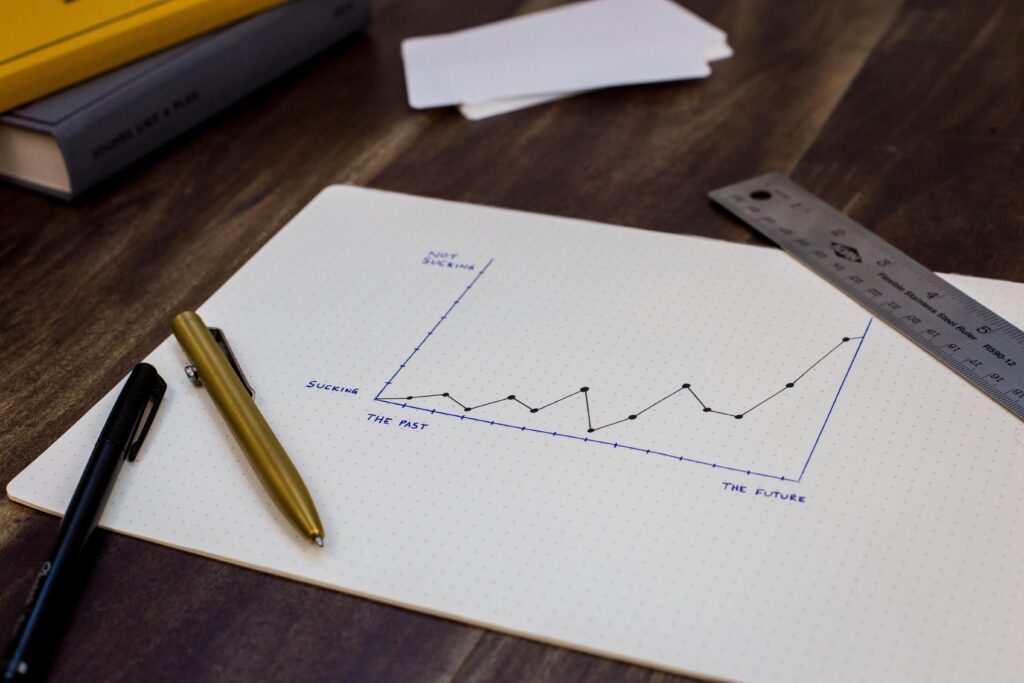
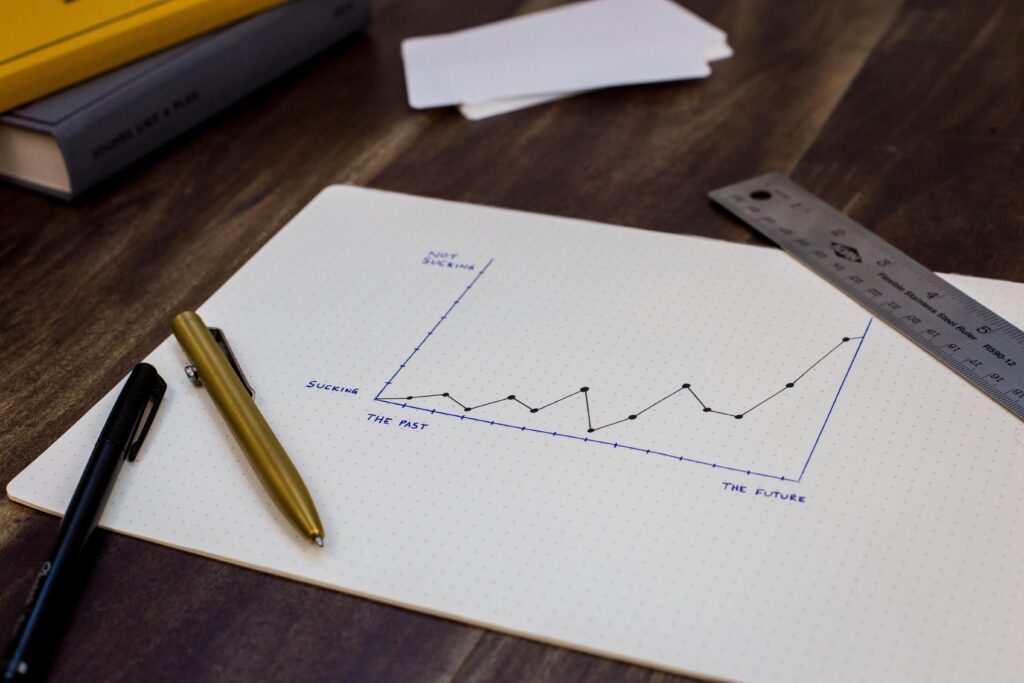
eBayに限らず物販ビジネスにおいて理想的な利益率は「20〜30%」といわれています。
しかし、eBayでの取扱商品は幅広く、中古品と新品によっても違いが出てくるでしょう。ここではそれぞれの理想的な利益率を、市場の状況から判断し解説していきます。
- 新品商品
- 中古商品
1つずつ見ていきましょう。
また、商品を出品する際のポイントや送料設定については「【画像16枚】初めてでもわかるeBay usaへの出品方法!送料の設定や注意点についても徹底解説」の記事で詳しく解説しているので、詳しくはこちらの記事もご覧ください。


1.新品商品
新品の利益率は15~25%程度だと理想的と言えるでしょう。中古品よりも利益率が低くなる傾向です。
新品商品はインターネットから誰でも手に入りやすく、ライバルもいるため利益が出る商品が少ないことが要因と考えられます。
そのため、新品の利益率を予測するときは、自分が見積もった値より5%低くするとより実際の数字に近づくでしょう。高利益を狙うなら、中古品の取り扱いを検討してみても良さそうです。
2.中古商品
中古品は商品を安く仕入れることが多いので、30〜50%を目指しましょう。
希少価値の高い商品の取り扱いやライバルが少ないジャンルに参入できると達成できる数字です。しかし、無在庫商品を取り扱っていたり海外ニーズが変化し影響を受けたりすると、売上がガクンと落ちる可能性もあります。
利益がうまく出なくても割り切って次の目標を立てましょう。



原因を分析し方針を立てることが大切です。
ぜひ、この記事を参考に利益計算表を活用してみてください!
なお、ブログではお話ししていない情報については「eBayオールインワンパッケージ」にて、詳しく解説しています。購読は無料なので、ぜひ登録してみてくださいね!







